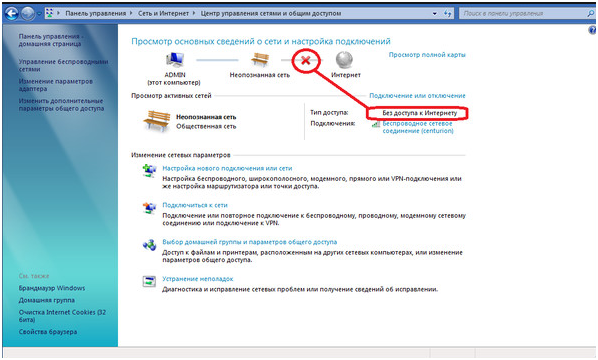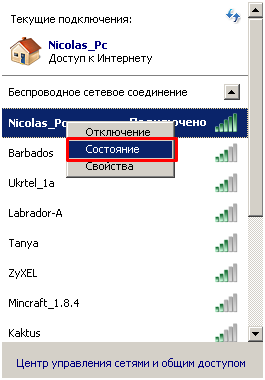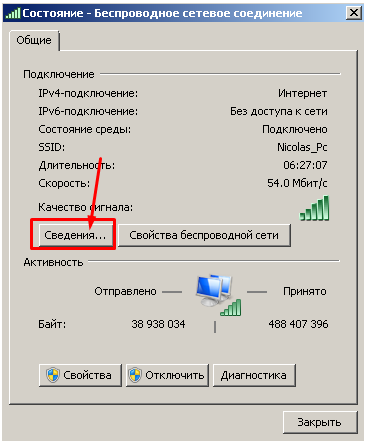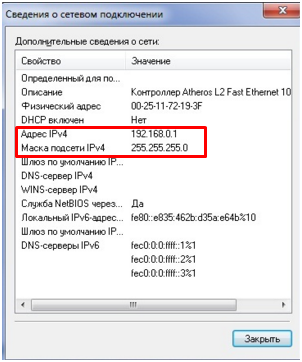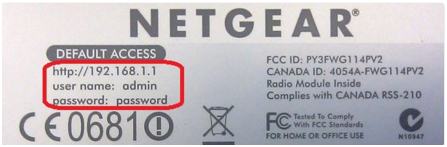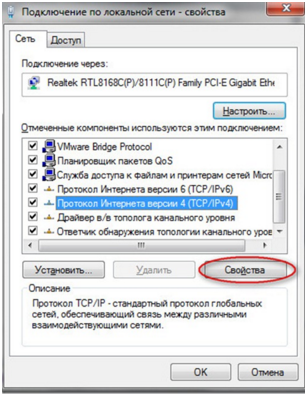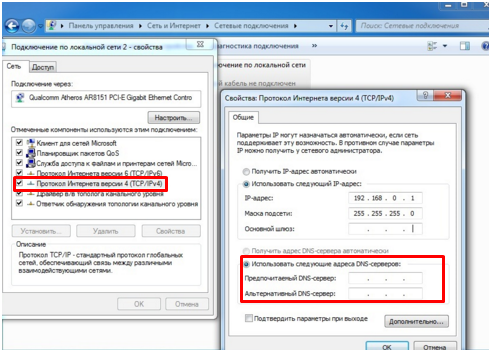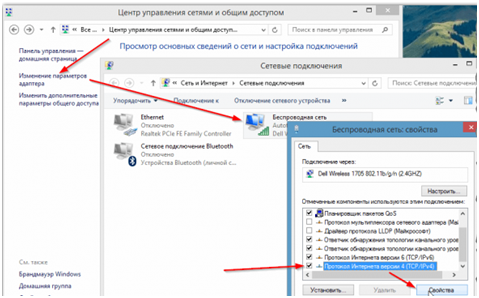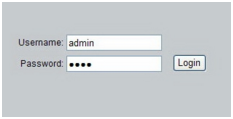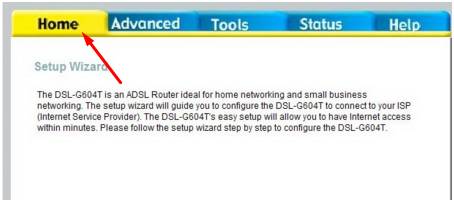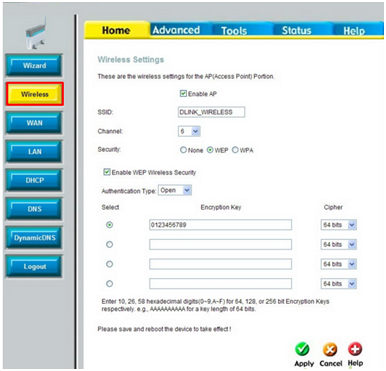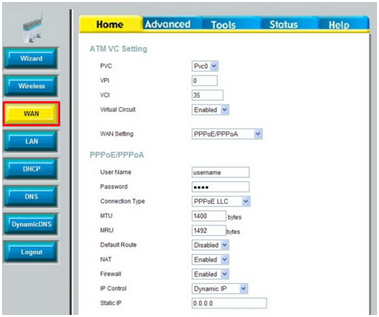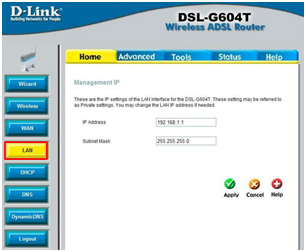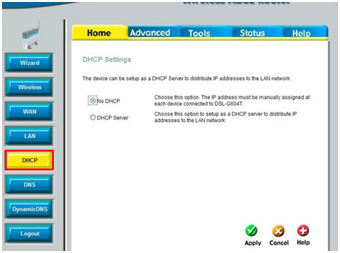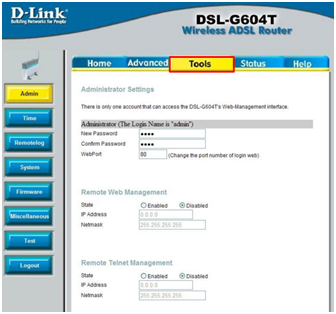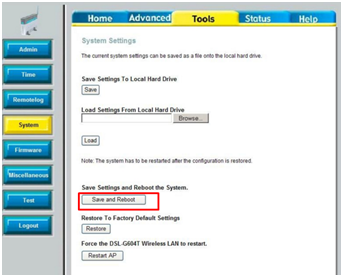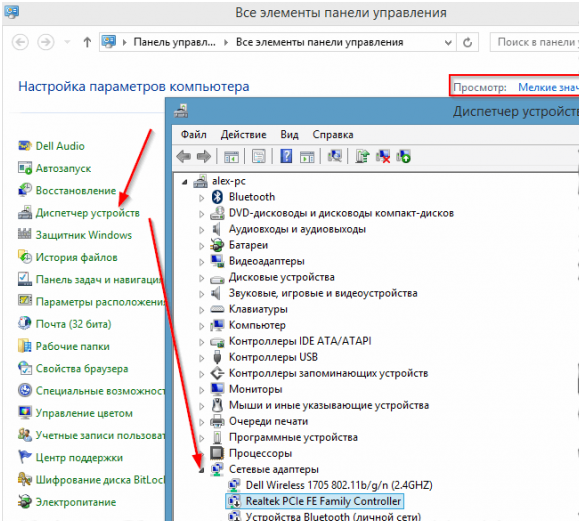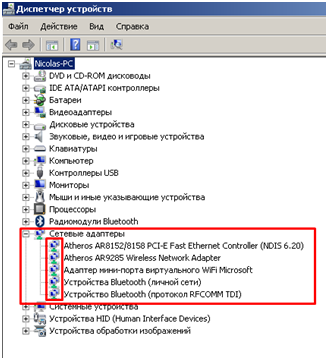Вероятные причины неполадок с интернет-связью: секреты системщика
Чаще всего проблемы с соединением к интернету случаются после обновления операционной системы, когда заново нужно производить установку всех необходимых для подключения настроек.
Причины отсутствия связи могут быть различны, и связаны с оборудованием провайдера, с роутером пользователя или с неправильно произведенными настройками устройств. При возникновении программной ошибки можно ее исправить без доступа к интернету при помощи подсказок помощника, которые поэтапно помогут устранить возникшие неполадки. При отсутствии соединения с инетом, операционная система виндовс седьмой и восьмой версий, при подключении посредством сетевого кабеля или через вай-фай выдает ошибку «Неопознанная сеть без доступа к Интернету». Визуально ее можно увидеть в виде восклицательного знака на желтом фоне на индикаторе сетевого подключения, расположенного рядом с блоком часов на панели задач.
Технология устранения проблем при работе с интернетом
Если пропадает интернет и не помогает перезагрузка роутера, то нужно проверить соответствие версии драйверов операционной системы и привести в соответствие программные настройки роутера и драйверов.
Для выявления причины возникших трудностей в работе при ошибке «неопознанная сеть» в windows 8 следует кликнуть правой клавишей мыши на иконке с восклицательным знаком для оценки активного состояния через меню «Центр управления сетями и общим доступом».
Если нет коннекта и активна функция «без доступа к сети», значит система не может при каждом подключении или переключении устройств производить замену IP адреса. Это означает наличие действующего соединения при помощи сетевого кабеля или вай-фай связи при полном отсутствии сетевого ответа.
Для того, чтобы устранить подключение без доступа к интернету следует левой кнопкой мыши нажать на соответствующей иконке, в появившемся окне выбрать функцию «состояние».
В появившемся окне следует выбрать функцию «Сведения».
В случае если в меню «Сведения о сетевом подключении» в разделе информации о данных IP-адреса указана подсеть вида169.254.Х.Х, то подключение отсутствует по причинам:
- сбой настроек в роутере;
- несоответствие портов вследствие их неправильной группировки.
Для устранения неполадок следует адрес IP прописать вручную. Все необходимые для заполнения строк данные можно посмотреть на крышке роутера.
Для смены записи нужно в разделе сетевых подключений выбрать пункт «Протокол Интернета версии 4» раздела «Свойства» и заполнить соответствующие строки меню уже известными данными.
После сохранения данных и перезагрузки компьютера следует протестировать соединение. Если при проведении проверки подключения с инетом сервис выдает информацию «неопознанная сеть без доступа», то следует поискать причину проблем в настройках роутера или с оборудованием провайдера.
При подключении через Wi-Fi сеть может быть опознана, а доступ в инет отсутствовать. Эта проблема связана с получением некорректного адреса DNS-сервера. Для устранения недостатка следует прописать адрес в соответствующей строке меню «Протокол интернета версии 4» вручную.
В протоколе указываются данные IP-адреса, маски подсети, сетевой шлюз и предпочитаемый DNS-сервер.
Настройка рабочих параметров роутера
Ростелеком-популярная российская телекоммуникационная компания, одним из видов услуг которой является предоставление сервиса широкополосного доступа к интернет. Чтобы перенаправить проводной интернет ростелеком с основного компьютера, к которому произведено подключение на другое оборудование следует воспользоваться роутером. Для обеспечения качественного соединения необходимо произвести настройку рабочих параметров маршрутизатора. Устройство подсоединяется к компьютеру с помощью сетевого кабеля. Электропитание предусмотрено из электрической сети.
После подключения оборудования в его настройках следует прописать адрес IP, в специальном окне нужно указать логин и пароль к устройству. Все данные указаны в инструкции по эксплуатации оборудования.
Настраивание параметров роутера можно произвести двумя способами:
- В автоматическом режиме, действуя по подсказкам помощника.
- Вручную, заполняя установочные данные в соответствующих строках.
Раздел «Home» предназначен для помощи пользователям в осуществлении настроек маршрутизатора по подсказкам помощника.
Чтобы подключить интернет-модем вручную, следует перейти по вкладке «Wireless», отвечающей за подключение к интернету ростелеком, для выбора ключа шифрования и типа аутентификации.
Во вкладке «WAN» задаются параметры глобальной сети:
- тип соединения;
- тип IPадресов;
- длина отправляемых пакетов.
Во вкладке «LAN» указываются параметры локальной сети. В этом разделе можно не меняя величины остальных функций включать и выключать сервис DHCP, который в некоторых маршрутизаторах выделен в отдельном разделе.
Меню «Tools» предназначено для обеспечения безопасного беспроводного соединения. Рекомендуется изменить стандартные логин и пароль, а также отключить удаленный доступ.
Для сохранения всех произведенных настроек следует воспользоваться кнопкой «Save and Reboot».
При использовании защищенного канала VPN при вводе данных к доступу сервера учитываются настройки операционной системы.
Проверка состояния драйверов и устранение выявленных недостатков
Ошибка «неопознанная сеть в windows 7», чаще всего случается при несоответствующих настройках драйверов. Определить их состояние можно во вкладке «Сетевые адаптеры» меню «Диспетчера устройств», где не должно быть иконок с восклицательными знаками.
Если подключение по локальной сети ограничено и при тестировании его состояния выявлены неполадки с драйверами, необходимо произвести процедуру программного обновления.